Comment bloquer et débloquer quelqu'un dans WhatsApp sur iPhone?
Qu'il s'agisse d'un spammeur qui continue de vous envoyer des messages indésirables ou d'un vendeur inconnu qui vous dérange, les bloquer sur WhatsApp est facile. Et ils ne le sauront même pas. Ici, je vais vous expliquer comment bloquer ou débloquer quelqu'un dans Whatsapp sur votre iPhone.
Que se passe-t-il lorsque vous bloquez quelqu'un sur WhatsApp?
Comment bloquer et débloquer les contacts WhatsApp sur iPhone?
Comment bloquer et débloquer des contacts via les paramètres WhatsApp sur iPhone?
Comment bloquer un numéro inconnu dans WhatsApp sur iPhone?
Que se passe-t-il lorsque vous bloquez quelqu'un sur WhatsApp?
La personne que vous avez bloquée ne pourra plus vous envoyer de messages, passer des appels vocaux ou vidéo, afficher votre dernier statut vu ou voir votre photo de profil, vos informations et vos mises à jour de statut.
Si vous discutez en groupe avec la personne bloquée, vous pourrez toujours tous les deux voir les messages de l'autre.
Bloquer quelqu'un sur WhatsApp ne supprime pas son historique de discussion. Vous pouvez parcourir les anciens messages avec le contact bloqué.
Le numéro de téléphone de la personne reste enregistré sur votre téléphone mobile ou sur un compte comme iCloud ou Gmail. Vous pouvez supprimer manuellement le contact si nécessaire.
Comment bloquer et débloquer les contacts WhatsApp sur iPhone
Lancez WhatsApp → Sélectionnez le contact que vous souhaitez bloquer.
Appuyez sur le nom du contact en haut.
Comment débloquer un contact WhatsApp sur iPhone
Il existe trois méthodes pour débloquer quelqu'un de votre chat, et vous pouvez utiliser l'une d'entre elles pour faire le travail.
Méthode 1: Lancez WhatsApp → Dirigez - vous vers le chat du contact → Appuyez sur le nom du contact → Faites défiler vers le bas et sélectionnez Débloquer [nom du contact].
Méthode 2: Appuyez sur la bannière qui dit ‘ " Vous avez bloqué ce contact. Touchez pour débloquer.'→ Sélectionnez Débloquer.
Méthode 3: Lorsque vous essayez d'envoyer un SMS à un utilisateur bloqué, il vous sera demandé de le débloquer. Choisissez simplement Débloquer et commencez à discuter.
Sélectionnez Bloqué → Appuyez sur Ajouter un nouveau → Sélectionnez le contact à bloquer.
Comment débloquer un contact à partir des paramètres WhatsApp sur iPhone
Il est simple de débloquer quelqu'un en utilisant les paramètres de WhatsApp. Vous pouvez choisir l'une des approches énumérées ci-dessous et les mettre en œuvre.
Méthode 1: Lancez WhatsApp → Dirigez-vous vers Paramètres → Sélectionnez Confidentialité → Choisissez Bloqué → Faites glisser le contact de droite à gauche.
Méthode 2: Accédez à WhatsApp → Sélectionnez Confidentialité → Choisissez Bloqué → Appuyez sur Modifier → Sélectionnez le signe moins ( - ) → Appuyez sur Débloquer.
Méthode 3: Ouvrez WhatsApp → Allez dans Paramètres → Choisissez Confidentialité → Sélectionnez Bloqué → Appuyez sur le nom du contact → Faites défiler vers le bas et sélectionnez Débloquer [nom du contact].
Comment bloquer un numéro inconnu dans WhatsApp sur iPhone
L'une des dernières tendances en matière d'escroqueries en ligne est via WhatsApp. En règle générale, vous recevrez un message ou un appel d'un numéro étranger vous indiquant que vous avez gagné un prix ou vous offrant une chance de gagner beaucoup d'argent en quelques clics. Ces affirmations sont fausses parce que j'ai été victime du canular.
Cependant, bloquer le numéro de l'expéditeur inconnu sur WhatsApp est le moyen le plus simple de vous protéger contre de telles escroqueries. Voici les étapes pour bloquer un numéro inconnu d'un appelant international sur votre WhatsApp.
Méthode 1: Ouvrez le chat WhatsApp de l'expéditeur inconnu → Appuyez sur Bloquer → Confirmez en sélectionnant Bloquer.
Méthode 2: Dirigez-vous vers le chat WhatsApp de l'expéditeur inconnu → Sélectionnez Rapport → Choisissez Rapport et Bloquer. Cela enverra un rapport à WhatsApp contre l'expéditeur et bloquera le numéro.
Remarque: Si vous avez l'intention de prendre des captures d'écran ou des enregistrements d'écran comme preuve ou à toute autre fin, faites-le avant de décider de signaler et de bloquer le contact, car le chat sera immédiatement supprimé.
Maintenant, au cas où vous changeriez d'avis ou réaliseriez que vous avez bloqué quelqu'un par erreur, vous pouvez suivre l'une des méthodes susmentionnées pour débloquer le contact.
Foire aux QUESTIONS
Puis-je bloquer quelqu'un sur WhatsApp sans qu'il le sache?
La personne que vous avez bloquée de WhatsApp ne reçoit aucune notification. Par conséquent, vous pouvez bloquer quelqu'un sur WhatsApp sans qu'il le sache.
Vais-je recevoir des messages d'un contact bloqué après les avoir débloqués?
Vous pouvez commencer à recevoir des messages d'un contact bloqué une fois que vous les avez débloqués. Cependant, si le contact vous avait déjà envoyé des messages alors qu'il était bloqué, ces messages ne vous seront pas remis même après le déblocage.
Puis-je toujours voir la photo de profil du contact bloqué après l'avoir bloqué?
Oui, vous pouvez voir la photo de profil du contact bloqué. Mais le contact bloqué ne peut pas accéder à votre photo de profil.
Plus de spams WhatsApp!
La gestion de vos connexions sociales sur WhatsApp peut être facilitée par le blocage et le déblocage des contacts. J'espère que les méthodes mentionnées ci-dessus vous ont aidé de la même manière. Si vous souhaitez arrêter de recevoir des messages de quelqu'un sur WhatsApp sans le bloquer, désactivez le contact et archivez sa discussion sur WhatsApp.
En savoir plus:
Comment bloquer un numéro sur iPhone?
Comment utiliser WhatsApp Privacy Checkup sur iPhone?
Comment bloquer quelqu'un dans Google Drive sur iPhone?
 Reviewed by Badr Dev
on
18:34
Rating:
Reviewed by Badr Dev
on
18:34
Rating:

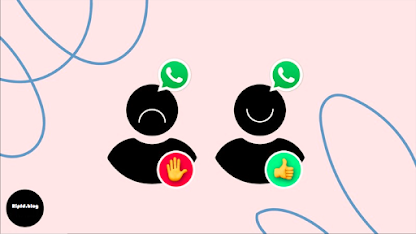







Aucun commentaire: